小黑记事本如何调节字体 设置字体格式的方法
时间:2023-02-17 17:45 浏览:200 次
小黑记事本是一款能够替代Windows本身记事本的工具,它可以帮助用户更加方便的记录文字内容,小编近期了解到很多用户不知道怎么调节软件中的字体,如果你还不知道具体的操作方法,就赶快来看看下面的教程吧!
操作步骤如下:
1、用户可以将日常事项以及重要的内容保存到小黑记事本软件上,从而让你在关键时刻不会忘记某些事项,如果你不知道怎么调节文本中的文字,则可以点击上方栏目中的"字体"功能选项,在出现的字体设置界面调节字体样式、字形与字体大小,你可以在下方的示例中看到更改完成的字体,调节完成后点击确定即可,如下图所示:
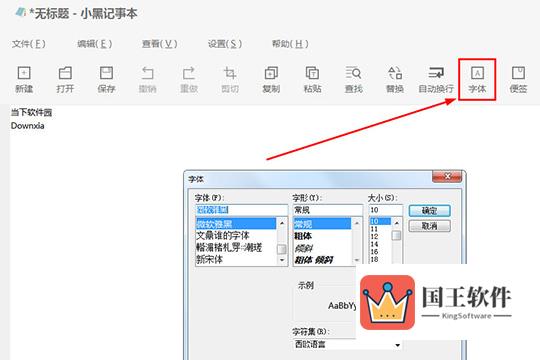
2、除了更改文本字体之外,你还可以开启"自动换行"功能,在设置栏中自定义进行调节,包括将制表符作为空格插入、自动换行设置、是否自动缩进文本等设置,总体来说还是非常方便的,如下图所示:
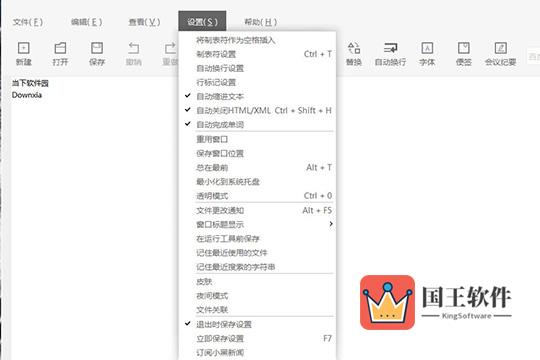
3、除了调节小黑记事本本身的字体,你还可以调节小黑记事本便签中的字体,每个便签都是独立的个体,右键点击想要调节的标签,选择其中的"字体"选项,如下图所示:
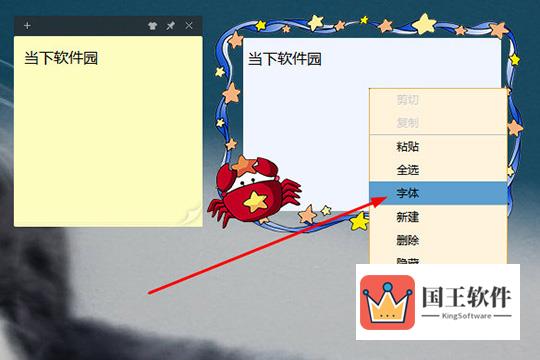
4、弹出标签字体的设置界面,选择字体、样式与字体大小即可,最后点击确定即可,如下图所示:
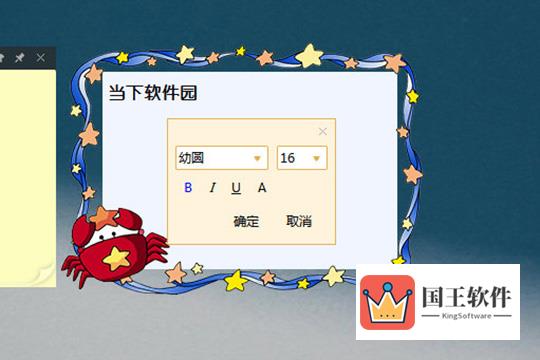
5、如果你输入了其他编码类型的文字,小黑记事本不能够正常显示,只需在文本的编码中找到想要更改编码格式,如下图所示:
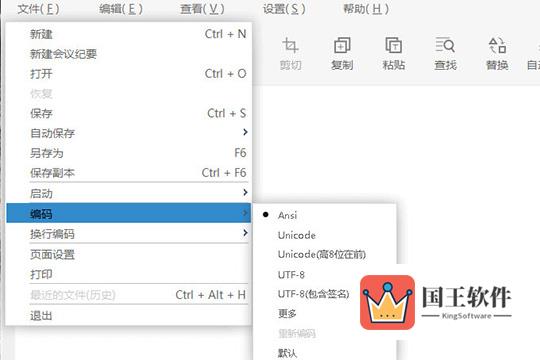
好啦,以上就是小黑记事本如何调节字体的全部内容啦,只需要经过以上的操作,就能够帮助你自定义调节字体样式,让你更加方便的输入文字内容。

